アレクサを使えるEchoデバイスを導入した人のなかには、スマートホーム化して音声で家電を操作したい人もいるでしょう。しかし、以下のような疑問を持っている人はいませんか?
- 「アレクサで操作するには最新のスマート家電が必要?家にある家電でも利用できる?」
- 「アレクサでどんな操作ができる?オン・オフ以外の操作は可能?」
- 「音声で操作したいけど導入は簡単にできる?」
本記事では、アレクサの操作に対応している家電を紹介。各家電でできる操作や導入する手順も詳しく解説しています。アレクサから家電を操作してみたい人はぜひ参考にしてみてください。
ほとんどの家電はアレクサで操作ができる
家にあるほとんどの家電はアレクサで操作できます。スマートリモコンと呼ばれるデバイスを導入すれば、旧い機種でもエアコンや照明、テレビなどの操作が可能です。
ここからは、アレクサで操作が可能な家電を紹介します。
スマートリモコンを導入すれば、今あるリモコン付き家電も操作が可能
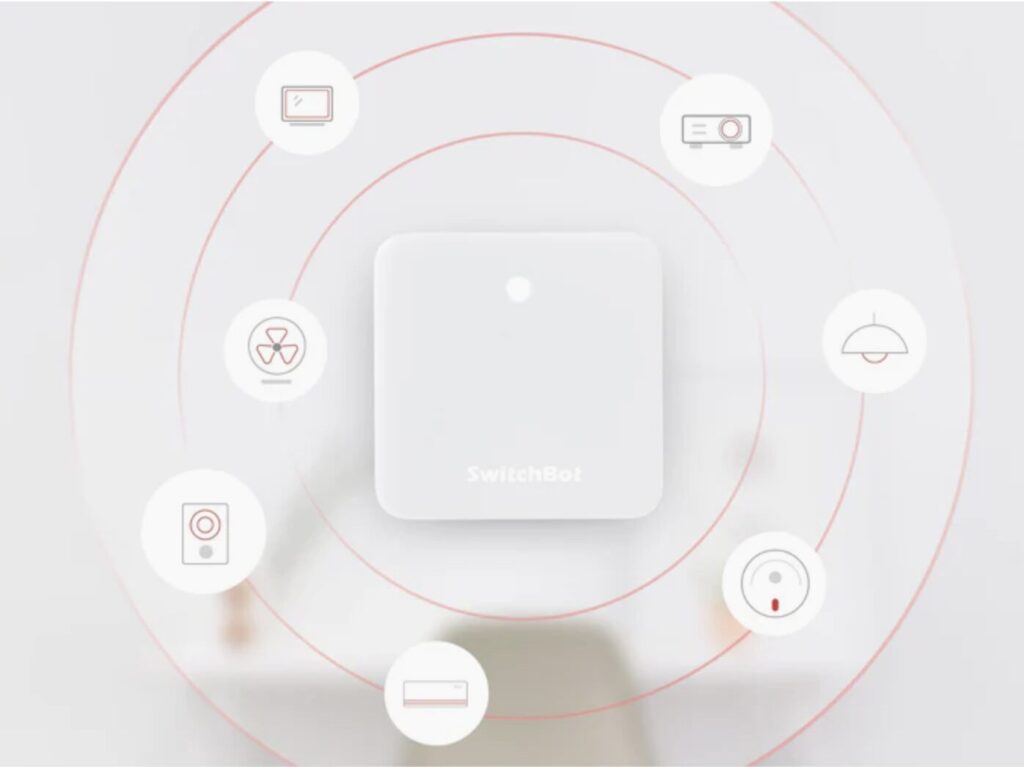
赤外線リモコン付きの家電は、スマートリモコンを導入すればアレクサで操作できます。
スマートリモコンとは、赤外線タイプのリモコンを学習させ、スマートフォン・スマートスピーカーなどから家電を操作できるデバイスのこと。アレクサに音声で指示すると、アレクサからスマートリモコンに指示を伝え、スマートリモコンが対応する赤外線の信号を出力して家電の操作ができる仕組みです。
例えば、一般的なエアコン・テレビ・シーリングライトは赤外線リモコンが付いているので、スマートリモコン経由でアレクサ操作が可能です。ほかにも、赤外線リモコンが付いている扇風機、ロボット掃除機などにアレクサから操作ができます。
指ロボットも導入すれば、リモコンなしの家電もオン・オフできる
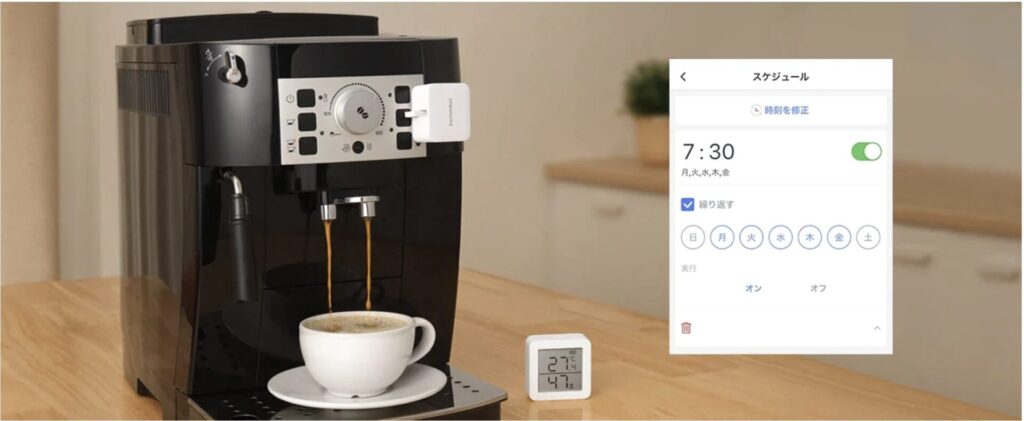
リモコンなしの家電でも、スマートリモコンと指ロボットを導入することで、アレクサでオン・オフができます。指ロボットとは遠隔でボタンやスイッチを押せるデバイスのこと。照明の物理的なスイッチをスマート化するのによく使われています。
例えば、空気清浄機、加湿器、コーヒーメーカーなどの家電であれば、アレクサからオン・オフの操作ができます。
ただし、指ロボットはボタン1箇所のみを押すのに使えるため、複雑な操作ができない点には注意しましょう。
家電の機種によっては直接アレクサで制御できる
エアコン、ロボット掃除機、スマート冷蔵庫、見守りカメラなどでスマホから操作できる家電のなかには、アレクサから音声で操作できるものが多くあります。アレクサで操作できる代表的な家電は以下のとおりです。
| 家電の種類 | アレクサ対応のブランド・機種の例 |
|---|---|
| エアコン | ・Panasonic エオリア(無線LAN内蔵機種) ・日立 白くまくん(白くまくんアプリ対応機種) など |
| テレビ | ・東芝 レグザ(例:43インチ 43C340X) ・シャープ AQUOS(例:50インチ 4T-C50CL1) ・ソニー ブラビア(55インチ KJ-55X9500G) |
| シーリングライト/ スマート電球 | ・アイリスオーヤマ LEDシーリングライト(6畳用 CL6DL-6.0UAIT) ・アイリスオーヤマ LED電球(LDA9D/L-G/D-75TAAI) |
| ロボット掃除機 | ・iRobot ルンバ(モデル j7+) ・iRobot ブラーバ(モデル m6) |
| サーキュレーター | ・アイリスオーヤマ(例:PCF-SCAI15T) ・+Stlye (例:PS-FAN-W02) |
| コーヒーメーカー | ・+Style スマート全自動コーヒーメーカー |
各家電がアレクサが対応しているかどうかは、各メーカーの公式サイトや取扱説明書を確認してみてください。
アレクサでどんな操作ができる?家電ごとにできることを解説
家電によっては、オン・オフだけでなく、さまざまな操作もアレクサでできます。例えば、エアコンは運転モード変更や温度設定、テレビはチャンネル変更や音量調節も可能です。
ここからは、各家電でアレクサからどんな操作ができるかを解説します。
エアコン|運転モード切り替えや温度設定ができる

エアコンはスマートリモコン経由でアレクサからのさまざまな操作に対応しています。オン・オフに加えて、運転モードの切り替え、温度設定も可能です。例えば、アレクサでは以下のように操作できます。
| 操作 | 音声コマンド |
|---|---|
| オン・オフ | ・「アレクサ、エアコン(エアコンにつけた名前)をつけて」 ・「アレクサ、エアコンを消して」 |
| 運転モードの設定 | ・「アレクサ、エアコンを暖房にして」 ・「アレクサ、エアコンを冷房にして」 ・「アレクサ、エアコンを送風にして」 |
| 温度の設定 | ・「アレクサ、エアコンの温度を27度に設定して」 ・「アレクサ、エアコンの温度を上げて」 ・「アレクサ、エアコンの温度を下げて」 |
アレクサでエアコン操作ができるとさまざまなシーンで便利です。例えば、寝室にいながらリビングのエアコンを操作して、起きたときにちょうどいい温度にできます。料理中や掃除中など、手が離せないときでも声だけでエアコンの温度調整が可能です。
照明・スマート電球|明るさの調整が可能。機種によってはカラーも変更できる

照明はアレクサでオン・オフに加えて、明るさの調整が可能です。例えば、以下のような操作ができます。
| 操作 | 音声コマンド |
|---|---|
| オン・オフ | ・「アレクサ、照明(照明につけた名前)をつけて」 ・「アレクサ、照明を消して」 |
| 明るさの調整 | ・「アレクサ、照明を明るくして」 ・「アレクサ、照明を暗くして」 |
アレクサから直接操作が可能なシーリングライトは、機種によってはライトのカラーも変更が可能です。例えば、アイリスオーヤマのLEDシーリングライトでは以下のように操作できます。
| 操作 | 音声コマンド |
|---|---|
| カラーの調整 | ・「アレクサ、照明(照明につけた名前)を電球色にして」 ・「アレクサ、照明を昼光色にして」 ・「アレクサ、照明を白にして」 |
| 常夜灯 | ・「アレクサ、照明を1%にして」 |
テレビ|音量調整やチャンネル選択もできる

テレビはアレクサでオン・オフだけでなく、チャンネル選択や音量調整もできます。例えば、アレクサでできる操作は以下のとおりです。
| 操作 | 音声コマンド |
|---|---|
| オン・オフ | ・「アレクサ、テレビ(テレビにつけた名前)をつけて」 ・「アレクサ、テレビを消して」 |
| チャンネルの設定 | ・「アレクサ、テレビを1チャンネルにして」 ・「アレクサ、テレビを次のチャンネルにして」 ・「アレクサ、テレビを前のチャンネルにして」 |
| 音量の設定 | ・「アレクサ、テレビの音量を大きくして」 ・「アレクサ、テレビの音量を小さくして」 ・「アレクサ、テレビをミュートにして」 ・「アレクサ、テレビのミュートを解除して」 |
掃除ロボット|開始ができる

ルンバなどの掃除ロボットもアレクサで操作ができます。
| 操作 | 音声コマンド |
|---|---|
| 掃除 | ・「アレクサ、ルンバで掃除して」 |
| 特定の場所を掃除 | ・「アレクサ、ルンバでリビングを掃除して」 |
| ホームベースに戻る | ・「アレクサ、ルンバをホームベースに戻して」 |
スマートカーテン|開閉ができる
一般的なカーテンでも、遠隔でカーテンの開閉ができるデバイスを追加導入すれば、アレクサで開け閉めができます。例えば、SwitchBotのスマートカーテン3では、市販のほとんどのカーテンに対応し、簡単に取り付けが可能です(動作させるにはSwitchBotハブミニなども必要)。
アレクサでは以下のようにして操作できます。
- 「アレクサ、カーテン(設定したカーテンの名前)を開けて」
- 「アレクサ、カーテンを閉めて」
スマートカーテンを導入すれば、朝起きた際に声だけでベッドにいながらカーテンを開けられます。後述する定型アクションを使えば、「おはよう」と言うだけでカーテンを開け、照明をオンにし、エアコンやテレビをつけることも可能です。また、定型アクションで決まった時刻に開けるように設定すれば、目覚まし代わりにも使えます。
見守りカメラ|Echo Showからハンズフリーで映像を確認できる

見守りカメラの操作もアレクサでできます。Echo Showなど画面付きのEchoデバイスからハンズフリーで映像の確認が可能です。例えば、以下のような音声コマンドが利用できます。
- 「アレクサ、子ども部屋を見せて」
- 「アレクサ、リビングを見せて」
子ども部屋に見守りカメラ、キッチンにEcho Showがあれば、料理中に子供部屋のようすをさっと確認が可能です。
コーヒーメーカー|音声でオンにできる

コーヒーメーカーのオンもアレクサで可能です。例えば、+Styleのスマート全自動コーヒーメーカーはアレクサからの操作に対応しています。
アレクサからの音声コマンドは以下のとおりです。
- 「アレクサ、コーヒーメーカーをつけて」
朝起きたら音声でコーヒーメーカーをオンにすれば、コーヒーのいい香りのなかで過ごせます。定型アクションでおはように組み込んだり、定時にオンにすると朝のルーティンを減らせてさらに便利です。
空気清浄機・加湿器|オン・オフできる

アレクサに対応している空気清浄機・加湿器は声だけでオン・オフができます。例えば、SwitchBotのスマート加湿器ではアレクサやスマホからの操作に対応しています(操作にはSwitchBotハブミニなども必要)。アレクサの音声コマンドは以下のとおりです。
- 「アレクサ、加湿器をオンにして」
- 「アレクサ、加湿器をオフにして」
就寝時に空気清浄機や加湿器をオンにする人も多いでしょう。とはいえ、寝る前の準備はできるだけ減らしたいもの。アレクサ対応の家電を使えば、声でオンにできて楽ちんです。定型アクションを使えば、「おやすみ」でオンにしたり、決まった時刻にオン・オフしたりもできます。
扇風機・サーキュレーター|オンオフ・風量調節・首振りも操作可能

アレクサに対応している扇風機やサーキュレーターには、オン・オフに加えて、風量調節や首振りの操作ができる機種もあります。例えば、アイリスオーヤマのサーキュレーター(型番PCF-SCAI15T)では以下のような音声コマンドの利用が可能です。
| 操作 | 音声コマンド |
|---|---|
| オン・オフ | ・「アレクサ、サーキュレーター(つけた名前)をつけて」 ・「アレクサ、サーキュレーターをとめて」 |
| 風量の調整 | ・「アレクサ、サーキュレーターの風量を5にして」 ・「アレクサ、サーキュレーターの風量を2にして」 |
| 首振り | ・「アレクサ、サーキュレーターの左右首振りをオンにして」 ・「アレクサ、サーキュレーターの上下首振りをオンにして」 |
スマート冷蔵庫|食材管理ができる

ネットに接続し高度な機能を備えたスマート冷蔵庫であれば、アレクサから食材管理も可能です。例えば、東芝の冷蔵庫でIoLIFEに対応した機種であれば、以下のようにアレクサで冷蔵庫内の食材管理ができます。
| 操作 | 音声コマンド |
|---|---|
| スキルの起動 | ・「アレクサ、アイ・オーライフを開いて」 |
| 食材の追加 | ・「アレクサ、ドレッシングを1本、冷蔵室に追加して」 ・「アレクサ、豚肉を200g、冷蔵室に追加して」 |
| 食材の削除 | ・「アレクサ、トマトを3個削除して」 |
| 食材の確認 | ・「アレクサ、冷蔵庫の食材を教えて」 ・「アレクサ、豚肉はある?」 |
スーパーで買ってきた食材を冷蔵庫に入れる際や、料理で使う際に活用することで簡単に冷蔵庫内の食材管理ができます。現在の食材も音声で確認できるので、ネットスーパーなどで注文する際にも便利です。
定型アクションを使えば家電操作がさらに便利
アレクサの定型アクションを使えば、短いセリフだけで複数の家電を操作したり、決まった時刻に家電をオン・オフしたりできます。
例えば、就寝時刻の10分前に寝室のエアコンをオン、照明を暗めにして、就寝時刻にリビングの照明やエアコンをオフにできます。決まった時刻に設定しておけば家電操作自体を考える必要がありません。
また、「アレクサ、行ってきます」を言うと、各部屋の照明やエアコンをオフにし、ロボット掃除機をスタートさせることも可能です。出かける前にバタバタせずに済み、家電の消し忘れにも有効です。
以下の記事では、アレクサの定型アクションを活用する方法を解説しています。さまざまな活用方法に加えて、設定手順も解説しているので、定型アクションで家電操作を楽にしたい人は参考にしてみてください。
アレクサで家電操作するための導入手順は?

アレクサで家電操作できるようにするには、スマートリモコン経由で操作する、直接家電を操作する方法の2通りです。ここからは、各方法での導入手順を解説します。
スマートリモコン経由で操作する場合
アレクサからスマートリモコンを経由して家電を操作するには、以下の手順で設定をしましょう。
- Step.1スマートリモコンの初期設定する
まずはスマートリモコンを入手して、初期設定を行います。
初期設定はスマホアプリからするのが一般的です。スマートリモコンのスマホアプリをダウンロードし、Wi-Fiなどの設定をして、対象のデバイスを登録しましょう。
- Step.2スマートリモコンで家電リモコンを登録する
スマートリモコンの初期設定が完了したら、操作したい家電のリモコンを登録しましょう。
登録方法はスマートリモコンの機種によって異なります。例えば、SwitchBotの製品だと、家電リモコンのボタンをスマートリモコンに向けて押すだけで登録も簡単です。
- Step.3アレクサとスマートリモコンを連携させる
次に、アレクサとスマートリモコン間で連携動作ができるように設定します。スマートリモコンのAlexaスキルを導入し、画面の操作に従ってアカウントを連携させましょう。
- Step.4アレクサで家電を登録する
最後に、Alexaアプリで操作したい家電を登録します。通常は自動で新しいデバイスが検出されます。家電が検出されたら、家電の名前やグループなどを設定しましょう。
なお、スマートリモコンの初期設定や家電リモコンの登録の仕方は、機種によって異なります。詳細は各メーカーの取扱説明書などを参照してください。
以下の記事では、人気があるスマートリモコンのSwitchBotハブミニの初期設定方法を画像付きで解説しています。初期設定が不安な人は参考にしてみてください。
スマート家電を直接操作する場合
アレクサ対応のスマート家電の場合は、以下3つのステップで導入できます。
- Step.1家電のスマホアプリをダウンロード・初期設定する
まずは、スマート家電では専用のスマホアプリが用意されていることが一般的です。専用スマホアプリをダウンロードして、画面の指示に沿って初期設定を行いましょう。
例えば、アイリスオーヤマのサーキュレーターであれば、IRIS SmartSTアプリをダウンロード・設定してください。
- Step.2家電のAlexaスキルを導入する
次に、家電を操作するための専用Alexaスキルを導入し、アレクサから操作できるようにアカウントを連携させます。
例えば、アイリスオーヤマのサーキュレーターであれば、IRIS SmartSTと呼ばれるスキルを有効にします。スマート家電用のスマホアプリと同じアカウントでログインしてください。
- Step.3アレクサで家電を登録する
最後に、Alexaアプリで操作したい家電を登録します。通常は自動で新しいデバイスが検出されます。家電が検出されたら、家電の名前やグループなどを設定しましょう。




